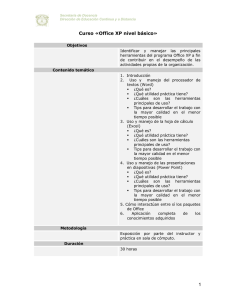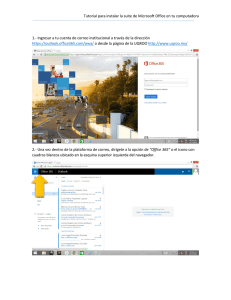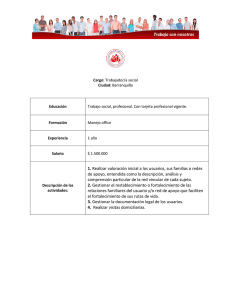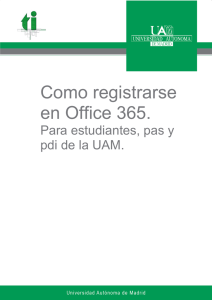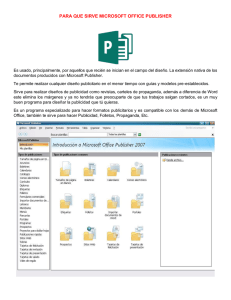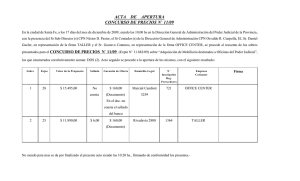Guía Rápida Office 365 Mediana Empresa
Anuncio
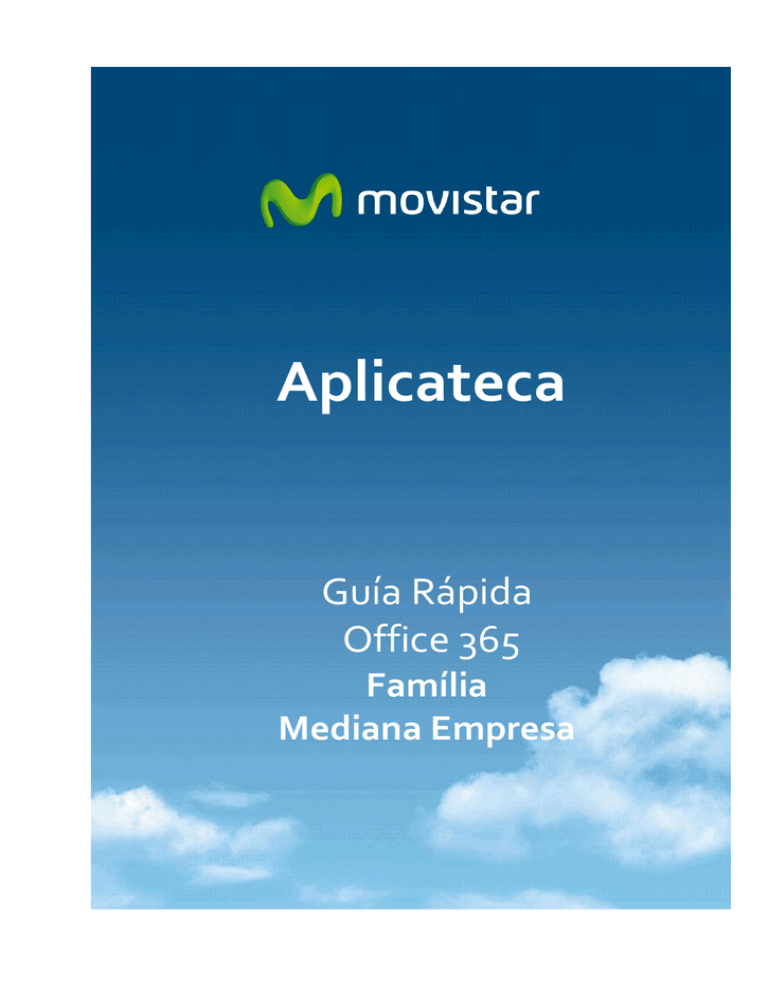
Aplicateca Guía Rápida Office 365 Família Mediana Empresa Índice 1 ¿Qué es Office 365? ............................................................................................................ 2 1.1 Más detalles…................................................................................................................................ 2 1.2 ¿Qué ventajas ofrece Office 365? .................................................................................................. 4 1.3 ¿Cuáles son las principales funcionalidades de Office 365? ........................................................... 5 Correo electronico, calendarios y contactos ............................................................................................... 5 Portales de empresa y Presencia en Internet .............................................................................................. 5 Office Web Apps ........................................................................................................................................ 6 Mensajería instantánea y reuniones virtuales ............................................................................................. 6 1.4 ¿A quién va dirigido Office 365? .................................................................................................... 6 2 Requerimientos Técnicos ...................................................................................................... 8 3 Contratación y gestión de Office 365..................................................................................... 9 3.1 Precios y Elementos contratables .................................................................................................... 9 3.2 Proceso de contratación ...............................................................................................................10 3.3 Gestión de Office 365 ..................................................................................................................14 3.4 Baja del Servicio ...........................................................................................................................16 4 Acceso a la aplicación Office 365 ....................................................................................... 18 5 Primeros pasos con Office 365 ........................................................................................... 19 GUIA RÁPIDA DE OFFICE 365 www.aplicateca.es | Página 1/20 1 ¿Qué es Office 365? Office 365 es un servicio que le ofrece el conjunto de herramientas de comunicación, productividad y seguridad de Microsoft más utilizadas, proporcionadas ahora desde la nube. Office 365 reúne en un entorno único e integrado las aplicaciones de Microsoft Office (Word, Excel, PowerPoint,OneNote) correo electrónico empresarial , calendarios compartidos, mensajería instantánea, conferencias con video y uso compartido de archivos. Su diseño permite trabajar con estas aplicaciones, ampliamente utilizadas, para realizar las tareas de manera más rápida desde prácticamente cualquier lugar. Además proporciona herramientas empresariales por un coste mensual previsible y sin inversiones anticipadas en la infraestructura, respaldadas por una sólida seguridad y fiabilidad (tasa de disponibilidad del 99,9%). Es la forma más fácil de trabajar en equipo. En concreto, Office 365 incluye las siguientes herramientas: Exchange Online(correo electrónico, calendarios, contactos) SharePoint Online(espacio común de almacenamiento, página web, intranet, compartición de documentos y colaboración). Office Web Apps (Word, Excel, PowerPoint y OneNote habilitadas en la Web, para editar y crear documentos desde cualquier lugar y dispositivo) Outlook Web Access (visor de correo a través de navegador con la interfaz rica de Outlook) Lync Online (mensajería y comunicación) 1.1 Más detalles… Microsoft Office 365 es un conjunto de herramientas habilitadas en la Web que le permiten obtener acceso al correo electrónico, documentos, contactos y calendarios, prácticamente desde cualquier lugar y dispositivo. El servicio reúne las versiones en línea de las mejores herramientas de comunicación, colaboración y seguridad de Microsoft, todo ello por una cuota usuario/mes. Existen distintos planes comerciales del producto, cada uno de ellos adaptado a diferentes necesidades, y agrupados por familias. El presente documento describe la familia de productos Office365 Mediana Empresa, aunque también existe otra familia de productos Office365 Pequeña Empresa y Office365 Enterprise. Office365 Mediana Empresa está pensado para clientes que no tengan más de 250 usuarios del servicio y que dispongan de recursos de TI internos limitados. - Office365 Mediana Empresa, que incluye las siguientes herramientas: Exchange Online: correo electrónico con 25 Gb de almacenamiento que además permite la sincronización del correo calendario y los contactos en cualquier PC y dispositivo móvil, permitiendo el acceso al mismo desde cualquier navegador Gestión sencilla del correo, calendario y lista de contactos desde cualquier lugar Envío de ficheros adjuntos de hasta 25 MB Protección antivirus/antispam avanzada Lync Online: permite encontrar y conectar con cualquiera de los contactos desde cualquier lugar Incluye información de presencia, mensajería instantánea, audio/video llamadas y conferencias online GUIA RÁPIDA DE OFFICE 365 www.aplicateca.es | Página 2/20 Es posible realizar llamadas de voz y video PC a PC y realizar reuniones virtuales Se puede invitar a personas fuera de la organización a participar en las reuniones virtuales sin más que acceder desde un navegador o bien descargándose un cliente gratuito. Posibilidad de compartir documentos en la reunión, archivos o todo el escritorio. SharePoint Online: Permite compartir la información de la empresa en un lugar centralizado. Es mucho más que un disco duro en la nube: Permite la compartición de documentos, ideas, actualizaciones,… con compañeros o Clientes Página web sencilla de construir en base a plantillas de fácil edición Hasta 20 sitios de grupo (intranet) para organizar proyectos y mantener a los equipos sincronizados y actualizados en tiempo real Bibliotecas de documentos para que todo la empresa pueda usar los mismos formularios, plantillas, imágenes, ,… Office Pro Plus: la suite completa de Office para instalar en el PC, actualizable a futuras versiones. La subscripción permite la descarga para hasta 5 dispositivos por usuario. Office Web Apps: que permite, a través de un navegador web desde cualquier dispositivo (PC, Tableta, smartphone) acceder, ver y editar documentos elaborados con Microsoft Office y almacenados en un portal de colaboración basados en SharePoint: Es posible ver y editar documentos Word, Excel, PowerPoint y OneNote Editar de forma simultánea documentos Excel y OneNote en tiempo real Trabajando con las herramientas que ya conoce Para facilitar la utilización y puesta en marcha de Office 365, junto con la licencia descrita, se comercializan de manera opcional una serie de servicios de soporte. Estos servicios de soporte ponen a disposición del cliente un grupo especialista en la administración y uso de Office 365, para que realicen por él algunas de las tareas de configuración y administración de Office 365. Estos servicios se prestan por vía telefónica. En concreto se ofertan las siguientes opciones adicionales de soportes que se pueden contratar de manera opcional al adquirir cualquier licencia de Office 365 o bien en algún momento posterior: PUESTA EN MARCHA: Un experto en Office 365 se pondrá en contacto con el cliente para acompañarle durante la integración de Office 365 y contestándole a todas las dudas que le vayan surgiendo. Además recibirá un breve curso sobre las nociones básicas necesarias para sacar todo el partido a Office 365. MIGRACIÓN DE CORREO EXCHANGE 2003-2010 O IMAP: Ayuda para realizar la migración puntual de buzones de correo desde un servidor local donde tenga alojado el cliente su correo (Exchange 2003-2010 o IMAP) a los buzones Office 365. CONFIGURACIÓN DE DISPOSITIVOS MÓVILES: Ayuda para configurar dispositivos móviles para que pueda acceder a todas las funcionalidades del paquete que haya contratado y que sean compatibles con su dispositivo móvil (email, calendario, SharePoint, sincronización de contactos, etc.) AGREGAR DOMINIO EXISTENTE: Migración de su dominio que ya posee el cliente, (DNS) a Office 365. DISEÑO O REDISEÑO WEB EN SHAREPOINT creación de una página Web. El cliente podrá elegir entre diferentes configuraciones a través de las guías de diseño y los formularios que recibirá para cumplimentarlos con los textos e imágenes que desee. (Servicio ligado a administración delegada SharePoint) GUIA RÁPIDA DE OFFICE 365 www.aplicateca.es | Página 3/20 INSTALACIÓN DE OFFICE PRO PLUS EN PC´s: Este servicio consiste en la ayuda durante el proceso de instalación y descarga del mismo y solución de las incidencias derivadas de la propia instalación. CONFIGURACIÓN DE CORREO EXTERNO DESDE OFFICE 365: Configuración de una cuenta externa de correo para su integración con Outlook Web App de office 365. Para que de esta manera el usuario pueda acceder a su cuenta de correo externa (Ej.: Gmail, Hotmail, etc.) desde su cliente de Office 365. FORMACIÓN ONLINE A USUARIOS: jornadas de formación online de 2,5 horas de duración y con un número de asistentes no superior a 15. En este curso se repasarán todas las funcionalidades de Office 365 y se resolverán las dudas que surjan. ADMINISTRACIÓN DELEGADA: Un experto en Office 365 realizará por el Cliente cualquier acción de configuración y administración del servicio (excepto trabajos relacionados con la administración y configuración de SharePoint, que tiene un servicio específico). ADMINISTRACIÓN DELEGADA SHAREPOINT: Un experto en Office 365 realizará por el Cliente cualquier acción de configuración y administración del SharePoint disponible en las licencias del servicio 1.2 ¿Qué ventajas ofrece Office 365? Las principales ventajas que proporciona Office 365 son: Más productivo: Office 365 ofrece un entorno integrado de herramientas ya conocidas y utilizadas por los clientes, siendo muy fácil de usar. Además permite realizar su trabajo de forma más eficiente Reúnase en línea con compañeros, colaboradores y clientes, con audio, vídeo y uso compartido de pantallas Almacene sus documentos importantes de Office, comparta su calendario y colabore con compañeros, colaboradores y clientes Comparta información importante para su negocio, pudiendo elegir el canal más adecuado según el mensaje o disponibilidad (correo, mensajería instantánea, videollamada,..) de forma segura y privada. Edite documentos de forma simultánea con sus compañeros, colaboradores y clientes. Encuentre cualquier documento al instante, clasificado por fecha, cliente o cualquier otro criteri. Trabaje desde cualquier lugar como si estuviera en su oficina Obtenga acceso al correo, contactos, calendario y documentos desde dispositivos móviles, incluidos WindowsPhone®, Symbian, Android, iPhone y BlackBerry. Visualice y edite documentos con Office Web Apps en una amplia variedad de exploradores (Internet Explorer, Firefox, Safari). Consiga un aspecto profesional Póngase en contacto con clientes mediante herramientas de comunicación y colaboración profesionales. Entregue documentos de aspecto profesional a sus clientes. Creación de espacios web sencillos Protegido y seguro, GUIA RÁPIDA DE OFFICE 365 www.aplicateca.es | Página 4/20 Sólidas funcionalidades de recuperación ante desastres, copias de seguridad distribuidas globalmente e implementación de políticas de privacidad. Alto nivel de protección frente al correo electrónico no deseado y los virus. Disponibilidad de los servicios con una garantía de tiempo activo del 99,9 %. Control de la tecnología informática Sencillas herramientas de administración basadas en la nube en una única ubicación. Las actualizaciones o revisiones de los servidores ya no son necesarias. Permite a los usuarios acceso a la información que necesitan al mismo tiempo que se puede mantener un nivel de control adecuado sobre la información confidencial. Rentabilidad de la inversión Con un coste predecible gracias a la cuota por usuario/mes, pagando únicamente por los servicios que se necesitan, pudiendo realizar ampliaciones y reducciones prácticamente al instante. En la nube, de forma local, o en ambas ubicaciones* Gracias a las posibilidades que ofrece la informática en nube y a su flexibilidad, su organización puede implementar servicios de forma local, en la nube o una combinación de ambas. * Implementación de soluciones híbridas sólo posibles con planes Enterprise K2 y E3. 1.3 ¿Cuáles son las principales funcionalidades de Office 365? Correo electronico, calendarios y contactos Gracias a Microsoft Exchange Online Office 365 proporciona acceso a correo electrónico, calendarios y contactos desde cualquier lugar y dispositivo ( PCs, portátiles, tabletas, smartphones), protegiéndolo frente a spam y software malicioso 25 GB de almacenamiento por cuenta Envío de adjuntos de hasta 25 MB Sincronización automática del correo, calendario y los contactos en cualquier dispositivo Funciona conjuntamente con Outlook 2007 o superior Acceso a través de cualquier navegador gracias Outlook Web App con la misma apariencia que si se tuviese instalado en local Permite añadir dominios propios del cliente a las cuentas Compartición de calendarios y contactos, lo que permite comprobar la disponibilidad de todos los empleados y programar actividades: reuniones, jornadas formativas,… Protección antivirus y antispam (Microsoft Forefront® Online Protection) Portales de empresa y Presencia en Internet Gracias a Microsoft SharePoint® Online Office 365 incluye SharePoint Online, herramienta que permite la creación de portales donde compartir documentos e información con empleados y clientes. Con SharePoint es posible: Trabajo en equipo efectivo, compartiendo entre todos los miembros documentos, creando flujos de trabajo y seguimiento de tareas e hitos de proyectos, todo ello sincronizado automáticamente Mantener las ultimas versiones de los documentos disponibles para toda la empresa Permitir acceso a cualquier información de la empresa en cualquier momento y lugar GUIA RÁPIDA DE OFFICE 365 www.aplicateca.es | Página 5/20 Politicas de acceso y protección de la información: control de quien puede acceder y que puede hacer con la información Creación de una pagina web sencilla utilizando plantillas de diseño y dominio propio. Publicar, compartir y editar bases de datos Office Web Apps Office Web Apps permite la creación, edición y modificación de documentos Word, Excel, PowerPoint, and OneNote® desde un navegador, sin necesidad de disponer ningún software adicional Permite trabajar simultáneamente con hojas de cálculo y OneNote mientras se visualiza quien está editando cada parte del documento Permite el acceso, visualización y edición de cualquier documento Office desde un dispositivo móvil La visualización a través de Office Web Apps es idéntica a la de la aplicación Office, manteniendo formatos, márgenes,… Mensajería instantánea y reuniones virtuales Gracias a Microsoft Lync Online Microsoft Lync™ Online ayuda a encontrar y ponerte en contacto rápidamente con cualquier persona de forma integrada con cualquier aplicación Office 365 que se esté empleando. Communicate con compañeros y clients a través de un cliente que ofrece presencia, mensajería instantánea y reuniones virtuales Permite conocer el estado de presencia de cualquier colaborador Permite realizar llamadas de audio/video PC a PC con clientes y colaboradores Permite realizar reuniones online con audio, video y web conferencing con gente tanto de dentro como de fuera de la organización Permite compartir el escritorio, pizarra y presentaciones durante las reunions virtuales 1.4 ¿A quién va dirigido Office 365? Office 365 Mediana Empresa es un producto diseñado para pequeñas y medianas empresas y está especialmente indicado para: Empresas medianas y pequeñas PYMES en proceso de crecimiento que necesiten tener acceso a la información de su empresa desde cualquier lugar y en cualquier momento, sin necesidad de inversiones cuantiosas en servidores y tecnología informática, utilizando herramientas conocidas. Empresas que necesiten garantizar la seguridad y protección de sus datos. Empresas en las que se realicen trabajos de forma colaborativa: necesidad de compartir información y trabajar de forma simultánea sobre documentación. GUIA RÁPIDA DE OFFICE 365 www.aplicateca.es | Página 6/20 Empresas con trabajadores en diferentes ubicaciones o con trabajadores que suelen realizar su actividad fuera de la oficina GUIA RÁPIDA DE OFFICE 365 www.aplicateca.es | Página 7/20 2 Requerimientos Técnicos Para disfrutar de una experiencia completa con Office 365 se aconseja que los clientes dispongan de los siguientes requisitos de sistema operativo: Windows XP SP3 Windows Vista SP2 Windows 7 Mac OS X 10.5 (Leopard), 10.6 (Snow Leopard) Windows Server 2003 Windows Server 2008 Además Office 365 tiene los siguientes requisitos en cuanto a explorador/navegador en función de la aplicación Centro de administración y El portal de mi empresa Internet Explorer 8 o superior Firefox 3 o superior Safari 4 o superior Chrome 3 o superior Outlook Web App Internet Explorer 8 o superior (se recomienda el uso de la versión 9 o superior) Firefox 3 o superior Safari 3 o superior en Macintosh OS X 10.5 Chrome 3 o superior Outlook Web App también cuenta con una versión Light que admite un conjunto de características reducidas en casi cualquier explorador. Los requisitos mínimos del cliente Office son: Office 2007 SP2 u Office 2010 Office 2008 para Mac y Entourage 2008 Web Services Edition Office 2011 para Mac y Outlook 2011 para Mac .NET 2.0 o posterior Lync 2010 Office 365 permite el acceso a la información y datos del entorno (correo, contactos, calendario,…) desde teléfonos Windows Phone, BlackBerry, iPhone y Android. También permite el acceso a las carpetas y sitios de la intranet directamente desde Windows Phone. Y se dispone de un cliente de Lync Online (mensajería instantánea, control de presencia-disponibilidad) para Windows Phone, iPhone, iPad, Nokia (Symbian) y Android. GUIA RÁPIDA DE OFFICE 365 www.aplicateca.es | Página 8/20 3 Contratación y gestión de Office 365 A continuación se describe la operativa de contratación de Office 365, si bien puede encontrar una descripción de la operativa de contratación general en el documento “Guía Rápida Aplicateca.”. TENGA EN CUENTA QUE… Para ciertas aplicaciones, es conveniente crear usuarios adicionales de Aplicateca, a los que poder asignar las licencias de esta aplicación, o simplemente para permitirles el acceso a la misma. Más información sobre creación de usuarios adicionales, en la “Guía Rápida de Aplicateca”. 3.1 Precios y Elementos contratables La oferta de Office 365 está formada por los siguientes conceptos contratables: Licencias de usuario, que incluye licencias de uso de Office 365 para un usuario. Existen un tipo de licencia dentro de la familia Office365 Mediana Empresa: o Mediana Empresa : 12,40 €/lic/mes Respecto a estas licencias, todas las unidades incluidas en el primer pedido que se realice tendrán el PRIMER MES GRATIS. Todas las licencias de usuario tienen cuota de alta a 0 (cero) euros. Servicios profesionales de soporte, contratables de manera opcional con las licencias de usuario o en momentos posteriores y que se trata de servicios que ayudan a la configuración y puesta en marcha de las licencias de usuario de Microsoft Office 365 El siguiente cuadro recoge un resumen de la estructura de la oferta de Office 365: Tabla de precios Microsoft Office 365 Concepto Alta Cuota mensual Microsoft Office 365 Mediana Empresa1 - 12,40€ (15 €con IVA) Promoción de BIENVENIDA: 100% de descuento durante el primer mes en las cuotas mensuales, para primera contratación (1) Precio por licencia. Precios sin incluir impuestos. Opciones Adicionales Soporte Microsoft Office 365 Concepto GUIA RÁPIDA DE OFFICE 365 Alta Cuota mensual www.aplicateca.es | Página 9/20 Ayuda puesta en marcha básica 53 € (64,13€ con IVA) - Ayuda puesta en marcha avanzada 75 € (90,75 € con IVA) - Migración Exchange/IMAP 36 € (43,56€ con IVA) - Configuración de dispositivos móviles 13 € (15,73 € con IVA) - Agregar dominios propios 63€ (76,23€ con IVA) - Diseño o rediseño web en SharePoint 203 € (245,63€ con IVA) - Instalación de Office Professional Plus en PCs 41€ (49,61€ con IVA) - Configuración de correo externo desde Office 365 9,5€ (11,50€ con IVA) - Formación on line 84€ (101,64€ con IVA) - - 50€ (60,50€ con IVA) - 60 € (72,60€ con IVA) correo Administración básica delegada Administración SharePoint delegada 3.2 Proceso de contratación Para la compra de cualquier aplicación de Aplicateca, deberá acceder al Marketplace (www.aplicateca.es). Encontrara Office 365, dentro de su categoría, o bien introduciendo su nombre en el buscador. El icono de Office es el viejo, utilizar un volcado de pantalla en el que tenga este aspecto Ilustración 1: Búsqueda de la aplicación para su contratación GUIA RÁPIDA DE OFFICE 365 www.aplicateca.es | Página 10/20 Ilustración 2: Contratación de la Aplicación Una vez haya accedido a la ficha de producto, pulse el botón “Contratar” y le aparecerá en el carro de la compra (frame derecho): Ilustración3: Iniciar compra Pulsando sobre el botón “Iniciar compra” se pasa al formulario de compra de la aplicación: GUIA RÁPIDA DE OFFICE 365 www.aplicateca.es | Página 11/20 Ilustración 4: Formulario de compra Cliente (obligatorio): identificará al cliente en futuros pedidos Subdominio (este será el nombre que aparecerá en las cuentas de correo dentro del dominio microsoftonline.com) Número de licencias a contratar (obligatorio) Nombre empresa (obligatorio): Por defecto, el será el que figure para ese cliente en Aplicateca, a menos que se modifique en el momento de la contratación. Nombre y Apellidos de la Persona de contacto (obligatorio): Persona de contacto en la empresa cliente. Por defecto, el será el que figure como contacto para ese cliente en Aplicateca, a menos que se modifique en el momento de la contratación. GUIA RÁPIDA DE OFFICE 365 Nombreaplicación www.aplicateca.es | Página 12/20 Email de contacto (obligatorio): Al contratar el servicio se solicitará el email donde se desea recibir las comunicaciones: email de bienvenida, informes, etc. Por defecto, el email de comunicación será el que figure como e-mail de contacto para ese cliente en Aplicateca, a menos que se modifique en el momento de la contratación. Dirección de la empresa Por defecto, el será el que figure para ese cliente en Aplicateca, a menos que se modifique en el momento de la contratación. Localidad (obligatorio): Por defecto, el será el que figure para ese cliente en Aplicateca, a menos que se modifique en el momento de la contratación. Provincia (obligatorio): Por defecto, el será el que figure para ese cliente en Aplicateca, a menos que se modifique en el momento de la contratación. Código Postal (obligatorio): Por defecto, el será el que figure para ese cliente en Aplicateca, a menos que se modifique en el momento de la contratación. Teléfono de contacto (obligatorio): Teléfono de contacto en la empresa cliente. Por defecto, el será el que figure como contacto para ese cliente en Aplicateca, a menos que se modifique en el momento de la contratación. Persona de contacto (obligatorio): Persona de contacto en la empresa cliente. Por defecto, el será el que figure como contacto para ese cliente en Aplicateca, a menos que se modifique en el momento de la contratación. Nombre empresa (obligatorio): Por defecto, el será el que figure para ese cliente en Aplicateca, a menos que se modifique en el momento de la contratación. Ayuda a la Puesta en marcha: servicio opcional de soporte Migración de correo Exchange/IMAP: : servicio opcional de soporte Configuración de dispositivos móviles: servicio opcional de soporte Agregar dominios propios: : servicio opcional de soporte Diseño o rediseño web en SharePoint basado en las plantillas disponibles: servicio opcional de soporte Instalación de Office Professional Plus en PCs: servicio opcional de soporte Configuración de correo externo desde Office 365: servicio opcional de soporte Formación on –line a usuarios: servicio opcional de soporte Administración delegada básica: servicio opcional de soporte Administración delegada SharePoint: servicio opcional de soporte Usuario administrador de la aplicación (obligatorio): es la persona que gestionará y recibirá todas las notificaciones relacionadas con el servicio Ilustración 5: Confirmación de compra GUIA RÁPIDA DE OFFICE 365 www.aplicateca.es | Página 13/20 Pulse a continuación el botón “Finalizar”, tras lo cual, si el procesamiento de la compra ha sido correcto, el sistema muestra una ventana de confirmación. Una vez finalizada la contratación, el acceso a la aplicación tardará unos minutos en estar disponible. 3.3 Gestión de Office 365 Para realizar cualquier gestión, tanto de la aplicación contratada como de la propia Aplicateca, deberá seguir las indicaciones al respecto en “Guía Rápida de Aplicateca”. Desde “Mi Aplicateca” podrá ampliar licencias/usuarios para Office 365 y contratar licencias u opciones adicionales al mismo. Pulse sobre “Más Detalles” para editar su aplicación: Ilustración 3: Mi Aplicateca Pulsando sobre el botón “Editar Aplicación” se accede a una pantalla que permite realizar ciertas acciones sobre las licencias o servicios contratados para la aplicación: dar de alta o de baja licencias adicionales, modificar el administrador de la aplicación, ampliar paquetes, etc. GUIA RÁPIDA DE OFFICE 365 www.aplicateca.es | Página 14/20 Ilustración 4: Editar la aplicación GUIA RÁPIDA DE OFFICE 365 www.aplicateca.es | Página 15/20 Para finalizar el proceso basta continuar las pantallas de igual forma que en el proceso de compra normal. 3.4 Baja del Servicio La baja total consiste en la descontratación de la TOTALIDAD de licencias de usuario y servicios asociados a la aplicación Office 365. La baja total implica la denegación del acceso al servicio o aplicación que se tenía contratada, por lo que no es posible recuperar la información que en ella se encuentre almacenada. Por ello, le recomendamos que antes de solicitar la baja total ponga a salvo sus datos por los medios que la aplicación ponga a su disposición o por sus propios medios. TENGA EN CUENTA QUE… La baja TOTAL de Office 365 puede provocar la pérdida de la información que haya almacenado. Para cancelar definitivamente la suscripción a una aplicación, lo que supone la baja total de todos sus usuarios/licencias/servicios asociados, en la página de Administración de la aplicación debe seleccionarse el botón “Borrar aplicación”: GUIA RÁPIDA DE OFFICE 365 www.aplicateca.es | Página 16/20 Ilustración 5: Editar la aplicación GUIA RÁPIDA DE OFFICE 365 www.aplicateca.es | Página 17/20 4 Acceso a la aplicación Office 365 El acceso a la aplicación se hará a través de Aplicateca (http://aplicateca.es), identificándose convenientemente con su usuario y contraseña. Una vez en Aplicateca, le aparecerá, en el frame derecho (“Mis Aplicaciones”), el acceso directo a Office 365, tanto si es usuario asignado o administrador. GUIA RÁPIDA DE OFFICE 365 www.aplicateca.es | Página 18/20 5 Primeros pasos con Office 365 1. Para configurar el servicio, vaya a la web de administración de Office 365. Para ello, acceda a Aplicateca con el usuario administrador de Office 365 (el especificado durante la contratación) y en “Mi Aplicaciones”, pulse sobre el icono de Office 365. 2. En la web de administración, desde “Versión”> “Descarga Versión”, instale Office 365. 3. Acceda a Office 365 con las credenciales de administrador. 4. Puede parametrizar su servicio y crear usuarios (en caso de que haya contratado varias licencias) desde el módulo de Mantenimientos. GUIA RÁPIDA DE OFFICE 365 www.aplicateca.es | Página 19/20